Microsoft Edge รองรับรายการโปรดเบราว์เซอร์อื่น ๆ ทั้งหมดเรียกบุ๊กมาร์กเหมือนกับ Internet Explorer รุ่นก่อน ๆ มันแบ่งปันความคล้ายคลึงกันกับ Internet Explorer แต่จัดการบางสิ่งที่แตกต่างอย่างสิ้นเชิงเช่นกัน
คำแนะนำต่อไปนี้ช่วยให้คุณทำงานผ่านการใช้งานรายการโปรดของ Microsoft Edge มันครอบคลุมมากกว่าพื้นฐานการนำเข้าเพิ่มและจัดการรายการโปรดและดูตัวเลือกและการตั้งค่าที่ Microsoft Edge จัดส่งให้ในตอนท้าย
Microsoft Edge ใช้วิธีการน้อยที่สุดเมื่อพูดถึงส่วนต่อประสานผู้ใช้ ข้อแตกต่างจาก Internet Explorer คือมันแสดงรายการโปรดประวัติการเข้าชมการตั้งค่าและการดาวน์โหลดในแถบด้านข้างแทนหน้าต่างแต่ละบาน
คุณแสดงแถบด้านข้าง - Microsoft เรียกมันว่า Hub - ด้วยการคลิกที่ไอคอน Hub ในอินเตอร์เฟส Edge ไอคอนฮับมีเส้นแนวนอนสามเส้นที่มีความยาวต่างกัน
หมายเหตุด้านข้าง : Microsoft เก็บ Edge Favorites ในไฟล์ฐานข้อมูลที่อยู่ที่“% LocalAppData% \ Packages \ Microsoft.MicrosoftEdge_8wekyb3d8bbwe \ AC \ MicrosoftEdge \ User \ Default \ DataStore \ Data \ nouser1 \ 120712-0049 \ DBStore \ และอีกต่อไปใน โฟลเดอร์รายการโปรดเป็นโฟลเดอร์และลิงก์แต่ละรายการ
กำลังเพิ่มรายการโปรด

สามารถเพิ่มรายการโปรดได้หลายวิธี ขั้นแรกคุณอาจนำเข้าบุ๊กมาร์กจากเบราว์เซอร์อื่น ๆ แต่การเลือกจะ จำกัด เฉพาะ Internet Explorer และ Mozilla Firefox
ทำสิ่งต่อไปนี้เพื่อนำเข้าบุ๊คมาร์คจากเบราว์เซอร์ที่สนับสนุนหนึ่งหรือทั้งสอง:
- เปิด Microsoft Edge
- คลิกที่ไอคอน Hub ที่อยู่ใกล้กับด้านขวาสุดของแถบเครื่องมือหลัก เลื่อนเมาส์ไปที่ไอคอนเพื่อขอคำแนะนำเครื่องมือหากคุณมีปัญหาในการระบุไอคอนที่ถูกต้อง
- สลับเป็นไอคอนรูปดาวเมื่อแถบด้านข้างของ Hub เปิดขึ้น โปรดทราบว่ามันจะซ่อนอีกครั้งเมื่อคุณคลิกนอก เพื่อหลีกเลี่ยงปัญหานี้ให้คลิกที่ไอคอนพินเพื่อตรึงมันไว้ในขณะนั้น
- เลือกการตั้งค่า
- ตรวจสอบ Internet Explorer และ / หรือ Firefox ภายใต้นำเข้ารายการโปรดและกดปุ่มนำเข้าหลังจากนั้น
- บุ๊กมาร์กจะถูกนำเข้าไปยังโฟลเดอร์ที่ Edge วางไว้ในโฟลเดอร์รายการโปรดรูท
หนึ่งในตัวเลือกที่ง่ายกว่าในการนำเข้าบุ๊กมาร์กจากเบราว์เซอร์อื่นคือการนำเข้าก่อนเข้าสู่ Firefox หรือ Internet Explorer และจากที่นั่นไปยัง Microsoft Edge
คุณสามารถเพิ่มรายการโปรดทีละรายการโดยคลิกที่ไอคอนรูปดาวทางด้านขวาของแถบที่อยู่ ตรวจสอบให้แน่ใจว่าได้เลือกรายการโปรดและบันทึกในรายการโปรดไว้ที่นั่น
การจัดการรายการโปรดใน Edge
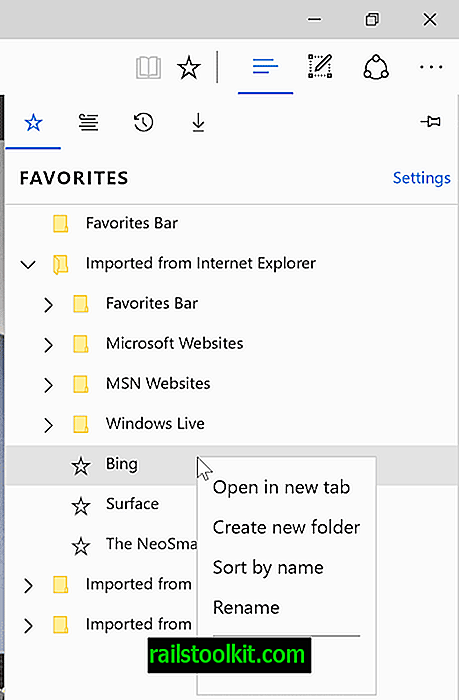
Microsoft Edge มาพร้อมกับตัวเลือกการจัดการสำหรับรายการโปรด แต่ตัวเลือกจะซ่อนจากสายตาในอินเทอร์เฟซ เปิดแถบข้างรายการโปรดในเบราว์เซอร์ Microsoft Edge เพื่อเริ่มต้น
ในขณะที่คุณสามารถเรียกดูและเปิดรายการโปรดที่นั่นและแม้กระทั่งใช้การลากแล้วปล่อยเพื่อย้ายไปรอบ ๆ ตัวเลือกที่มองไม่เห็นคือการลบหรือเปลี่ยนชื่อรายการโปรดหรือสร้างโฟลเดอร์ใหม่
การดำเนินการทั้งหมดเหล่านี้ได้รับการจัดการผ่านเมนูบริบทคลิกขวา คลิกขวารายการโปรดและคุณจะได้รับตัวเลือกในการลบออกจาก Microsoft Edge เพื่อเปลี่ยนชื่อและเพื่อสร้างโฟลเดอร์ใหม่
คุณสามารถใช้มันเพื่อจัดเรียงรายการโปรดตามชื่อ
แสดงแถบรายการโปรด
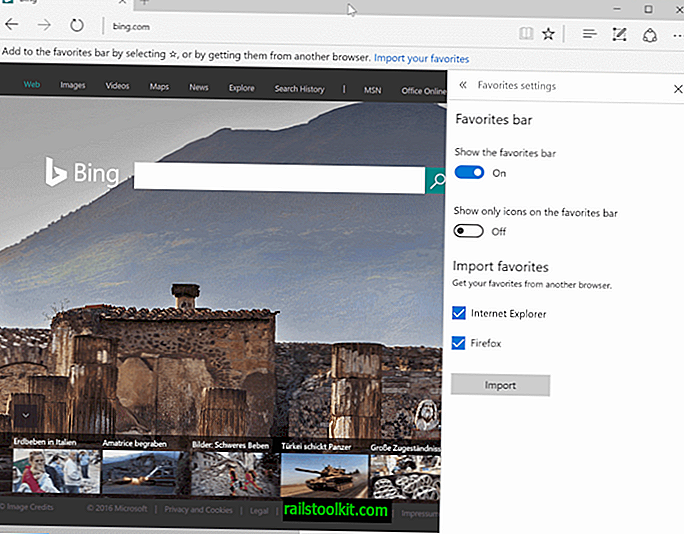
คุณสามารถแสดงแถบรายการโปรดเป็นแถบเครื่องมือเพิ่มเติมใน Microsoft Edge เช่นเดียวกับที่คุณทำได้ใน Internet Explorer ทำสิ่งต่อไปนี้เพื่อเปิดใช้งานแถบรายการโปรดเพื่อให้สามารถมองเห็นได้ตลอดเวลาในเว็บเบราว์เซอร์:
- คลิกที่ไอคอน Hub เพื่อเปิดแถบด้านข้างใน Edge
- เลือกรายการโปรดแล้วเลือกการตั้งค่า
- สลับสวิตช์ "แสดงแถบรายการโปรด" บนหน้าการตั้งค่าที่เปิดขึ้น
- เคล็ดลับ : คุณสามารถเปิดใช้งานไอคอนในโหมดเท่านั้นและประหยัดพื้นที่และแสดงเฉพาะไอคอนคั่นหน้าและไม่ใช่ชื่อ
ตอนนี้คุณ: คุณใช้บุ๊กมาร์ก / รายการโปรดเป็นประจำหรือไม่













